Wie man eine Facebook-Story erstellt

Facebook-Geschichten machen viel Spaß. Hier erfahren Sie, wie Sie eine Story auf Ihrem Android-Gerät und Computer erstellen können.
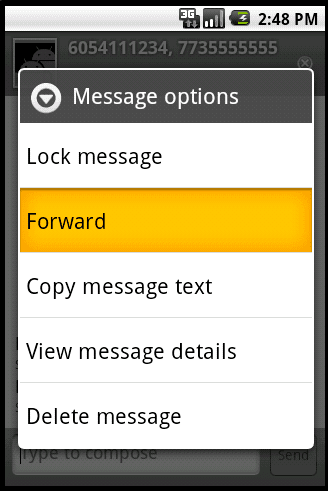
Leiten Sie mit diesen Schritten eine Textnachricht von Ihrem Android-Gerät an eine andere Person weiter.
Hinweis: Diese Anweisungen sind für die Android 5-Messaging-App vorgesehen. Ihr Mobilfunkanbieter bietet Ihnen möglicherweise eine andere Messaging-Lösung an.
Öffnen Sie den Nachrichten-Thread, der die einzelne Nachricht enthält, die Sie weiterleiten möchten.
Tippen Sie in der Nachrichtenliste auf die Nachricht, die Sie weiterleiten möchten, und halten Sie sie gedrückt, bis oben auf dem Bildschirm ein Menü angezeigt wird.
Tippen Sie auf andere Nachrichten, die Sie zusammen mit dieser Nachricht weiterleiten möchten. Sie sollten bei Auswahl als aktiviert angezeigt werden.
Tippen Sie auf den Pfeil „ Weiterleiten “.
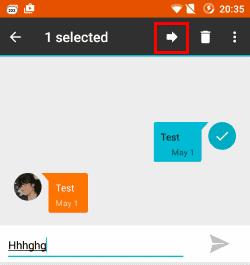
Beenden Sie Ihre Nachricht, indem Sie auf Wunsch Ihre eigene Nachricht hinzufügen. Tippen Sie auf „ Senden “, wenn Sie fertig sind.
Warum habe ich diese Option nicht auf meinem Gerät?
Stellen Sie sicher, dass Sie eine einzelne Nachricht antippen und halten. Kein ganzer Thread. Es gibt einige Mobilfunkanbieter, die diese Option nicht zulassen. In diesen Fällen wird empfohlen, Handcent oder ChompSMS herunterzuladen und zum Senden und Empfangen von Textnachrichten zu verwenden.
Facebook-Geschichten machen viel Spaß. Hier erfahren Sie, wie Sie eine Story auf Ihrem Android-Gerät und Computer erstellen können.
Erfahren Sie, wie Sie nervige automatisch abspielende Videos in Google Chrome und Mozilla Firefox mit diesem Tutorial deaktivieren.
Lösen Sie ein Problem, bei dem das Samsung Galaxy Tab S8 auf einem schwarzen Bildschirm feststeckt und sich nicht einschalten lässt.
Möchten Sie E-Mail-Konten auf Ihrem Fire-Tablet hinzufügen oder entfernen? Unser umfassender Leitfaden führt Sie Schritt für Schritt durch den Prozess und macht es schnell und einfach, Ihre E-Mail-Konten auf Ihrem Lieblingsgerät zu verwalten. Verpassen Sie nicht dieses unverzichtbare Tutorial!
Ein Tutorial, das zwei Lösungen zeigt, wie Sie dauerhaft verhindern können, dass Apps beim Start auf Ihrem Android-Gerät gestartet werden.
Dieses Tutorial zeigt Ihnen, wie Sie eine SMS von einem Android-Gerät mit der Google Nachrichten-App weiterleiten.
Haben Sie ein Amazon Fire und möchten Google Chrome darauf installieren? Erfahren Sie, wie Sie Google Chrome über eine APK-Datei auf Kindle-Geräten installieren können.
So aktivieren oder deaktivieren Sie die Rechtschreibprüfung in Android OS.
Erfahren Sie verschiedene Methoden, um Apps auf dem Amazon Fire Tablet herunterzuladen und zu installieren, indem Sie diesem mühelosen und schrittweisen Leitfaden folgen!
Als Samsung seine neue Reihe von Flaggschiff-Tablets vorstellte, gab es viel Aufregung. Das Galaxy Tab S9 und S9+ bieten nicht nur die erwarteten Upgrade







